「Wi-Fiルータ」側に原因があるときはどうやって解決すればいい?
もし、Wi-Fiルータ側に原因があると考えられる場合は、どのような解決方法があるのでしょうか?
最初にすべきは、Wi-Fiルータ本体の電源をいったんオフにして再起動することです。これで、不具合が解決してネットに接続されることがよくあります。
筆者の経験でも、Wi-Fiルータは年に数回は何らかの不具合でネットに接続できないときがあります。本体の赤い警告ランプ等が点灯している場合は要注意ですよ。

なお、Wi-Fiルータの多くは24時間稼働させるのが前提なので、本体に電源ボタンがありません。その場合はAC電源を引っこ抜いて、10数秒程度待ってから再度接続しましょう。
Wi-Fiルータが再起動するのに1分程度はかかりますので、3~5分後くらいにWi-Fiでネットに接続できるか確認してみてください。
【解決法1】Wi-Fiルータを再起動させる
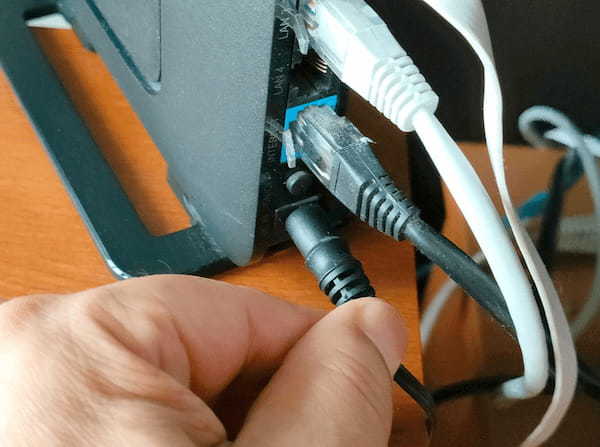
もし、Wi-Fiルータを再起動しても状況が改善されなければ、Wi-Fiルータに接続されているLANケーブルを確認しましょう。
とくに、複数あるLANポートのなかで、ひとつだけ色が違う「INTERNET」や「WAN」と書かれたLANポートに刺さっているLANケーブルを差し直してみます。
もし、LANケーブルのコネクタが壊れていたり、ケーブルが断線しているようなら、新しいLANケーブルに交換してください。
【解決法2】Wi-FiルータのLANケーブルを確認する
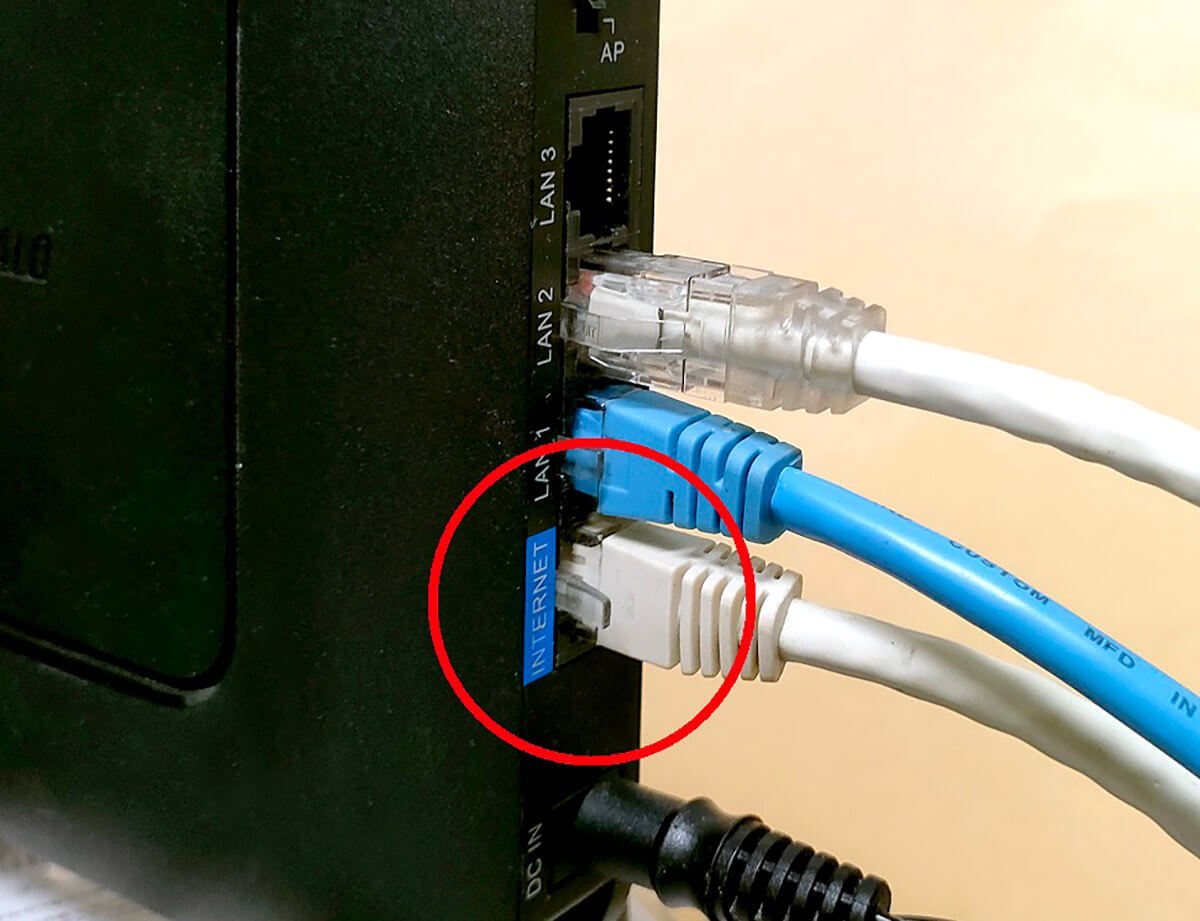
Wi-Fiには複数の規格がありますが、最近のWi-Fi規格なら、電波は2.4GHz帯と5GHz帯の2種類が利用されています。
最新の「Wi-Fi 6E」という規格では新たに6GHz帯も追加されましたが、こちらはまだ普及していません。
なかでも2.4GHz帯の電波は、電子レンジなどの家電製品やBluetoothでも利用されているため、Wi-Fiルータのそばにこれらの機器があると、電波干渉が起きて電波が途切れたり遮断されることがあります。
まずは、それらの機器をWi-Fiルータから遠ざけてWi-Fiに再接続してみましょう。
【解決法3】Wi-Fiルータの周囲に家電製品をおかない

Wi-Fiルータは、機種ごとに同時接続できる機器の上限が決まっています。機種によって上限台数は異なりますが、同時接続できる数は10~100台程度となっています。
最近は、スマホやタブレットだけでなく、パソコンやデジカメ、ゲーム機、レコーダー、テレビなど、さまざまな機器がWi-Fiに接続されているので、大家族ならWi-Fiルータの接続上限を超えてしまっている可能性もあります。
万一、同時接続台数の上限を超えているようなら、不要なWi-Fiをオフにしたり、有線接続できるものは有線LANで接続するなどして対策しましょう。
【解決法3】同時接続している台数を確認する

まとめ
いかがでしょうか? 今回はWi-Fiが「接続済み」なのにネットにつながらないとき、その原因を探る方法と、解決方法について解説しました。
多くの場合は、今回紹介した方法で解決できると思いますが、どうしても接続できない場合は、もしかするとデバイスかWi-Fiルータが物理的に壊れているのかもしれませんね。
すずきあきら
編集・ライター。パソコン通信時代からネットワークに接しWi-Fiやインターネット、SNSなどに精通。30年に渡って、パソコンやスマホ関連のムック本や雑誌記事を手がけてきた大ベテラン。最近は格安SIMなどのケータイ料金やアプリ、通信費全般の記事を執筆することが多い。
文・すずきあきら/提供元・オトナライフ
【関連記事】
・ドコモの「ahamo」がユーザー総取り! プラン乗り換え意向調査で見えた驚愕の真実
・【Amazon】注文した商品が届かないときの対処法を解説!
・COSTCO(コストコ)の会員はどれが一番お得? 種類によっては損する可能性も
・コンビニで自動車税のキャッシュレス払い(クレカ・QRコード決済)はどの方法が一番お得?
・PayPay(ペイペイ)に微妙に余っている残高を使い切るにはどうすればいいの!?








































